WordPress staat bekend als het meest populaire blog- en content management systeem. Als nieuweling vraag je je echter wel eens af hoe je in godsnaam WordPress installeert. Wel, eigenlijk is het niet zo moeilijk en neem het maximum 5 minuten in beslag. We leggen stap voor stap uit hoe je van domeinnaam naar WordPress site gaat:
1) Benodigdheden
Het enige wat je nodig hebt vooraf is een domeinnaam (vb. www.johan.be), bij voorkeur gereserveerd bij een hosting bedrijf dat WordPress ondersteunt. Als je er nog geen hebt, kunnen we we je One.com aanraden. De hostingprijzen zijn er ontzettend laag en via de 24/24 chat support krijg je meteen antwoord op je vragen als je met vragen zit.
2) Download en unzip WordPress
Download de laatste versie van WordPress vanop www.nl-be.wordpress.org/. Unzip dan de bestanden die in de Zip file zitten.
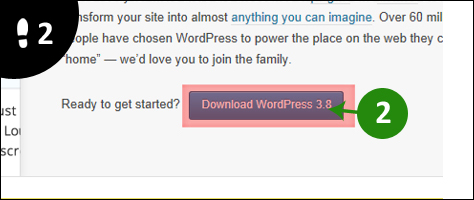
3) Maak een MySQL database
Je hebt nu een database en MySQL gebruiker nodig. Een goed hosting bedrijf, zoals aangehaald in stap 1, stuurt je deze gegevens al meteen mee zonder dat je iets moet doen.
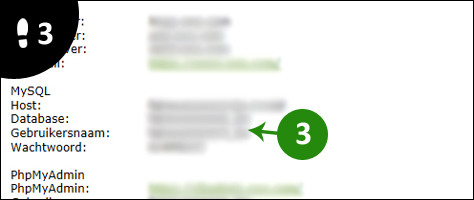
4) Hernoem wp-config-sample.php
Zoek en hernoem het bestand wp-config-sample.php naar wp-config.php en voeg de informatie van je database toe.
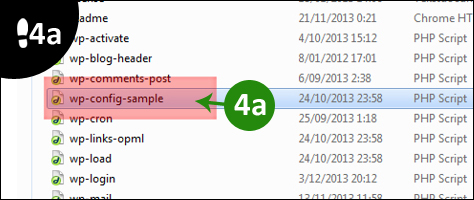
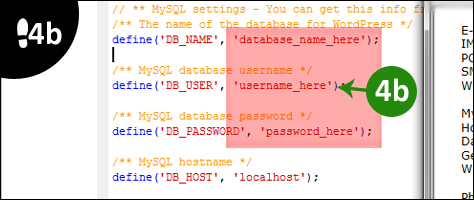
5) Laad bestanden op
De bestanden die we nu hebben (gedownload en geunzipped in stap 2), gaan we nu via een FTP server, vb. Filezilla client, opladen naar de webserver via de FTP van het domein (vb.www. johan.be).
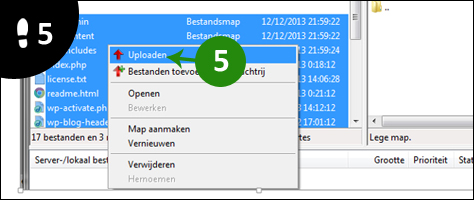
6) Surf naar het domein
Surf naar de WordPress admin van het domein waarop je zonet de bestanden hebt geladen. Dat doe je door /wp-admin/install.php achter je domeinnaam te zetten (vb. www.johan.be/wp-admin/install.php) Zo kan je meteen je gebruikernsnaam en wachtwoord maken om van daaruit in de toekomst op de site te werken.
TIP: 1-click WordPress van One.com
Bij One.com kan je en je domeinnaam van je site registeren en meteen WordPress installeren. Beter nog, je hoeft bovenstaande stappen zelfs niet te doorlopen! Starten met WP is super eenvoudig met de 1-click WordPress installatie via het configuratiescherm. In een paar minuten tijd is je nieuwe Wordpres website up and running.
En we kunnen hiervan meespreken want ook hoedoen.be is op deze manier gestart 🙂
Laatste berichten van Johan (toon alles)
- Review: Philips Ambilight The One TV - 30 juni, 2024
- Wat betekent rave party? - 1 januari, 2024
- Wat betekent de uitdrukking de plaat poetsen? - 1 januari, 2024
- Wat betekent Slay? - 1 januari, 2024
- Wat betekent Woke? - 1 januari, 2024